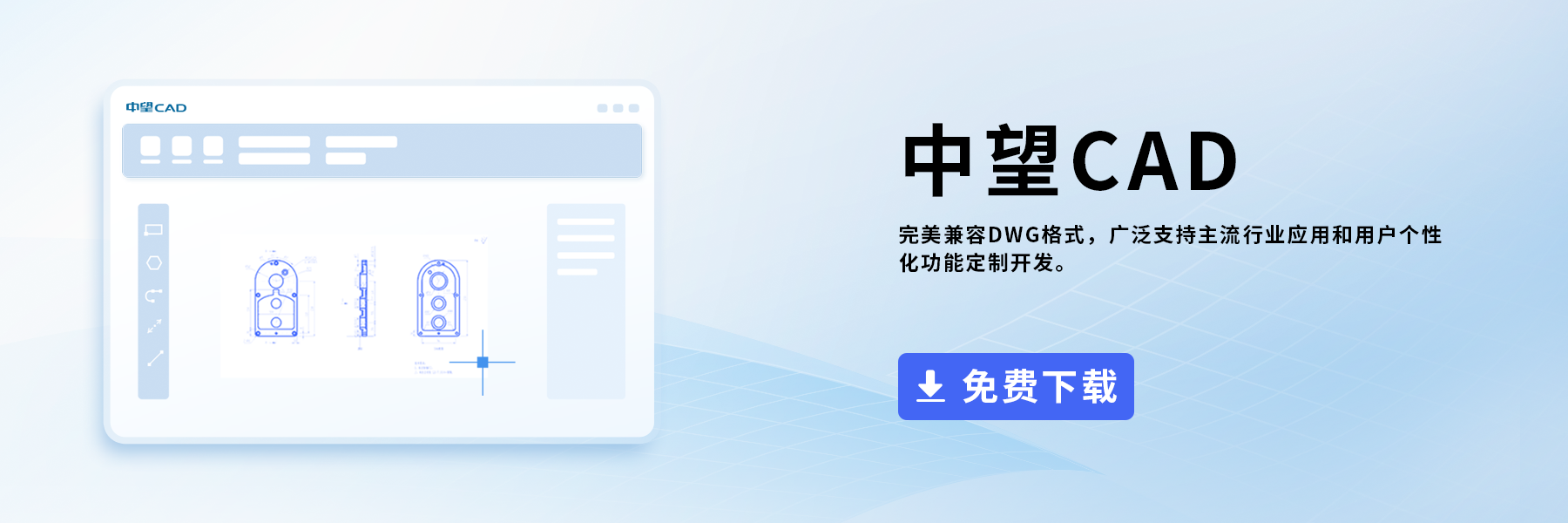在CAD中如何画倒直角
前面我们学过如何画倒圆角,今天我们来学习一下倒直角要如何绘制,如果你也不知道的话就往下看吧~
1. 首先绘制一个直角,这里我们方便一点就直接绘制一个矩形了。
2. 启用倒角命令:在绘画区左侧的工具栏那里找到并点击【倒角】的按钮;或是点击软件界面上方菜单栏中的 【修改】,在里面找到并点击【倒角】。
3. 启用倒角命令之后,我们根据命令区的提示,先来设置倒角的长度;如下图,名命令区提示当前的距离都是为0,在命令区输入:d,回车,再输入两边倒角的大小,这里我们都输入为10,回车;之后我们再选择要倒角的两条边就完成啦。

4. 如下图,矩形的一个角完成了倒角命令的效果。
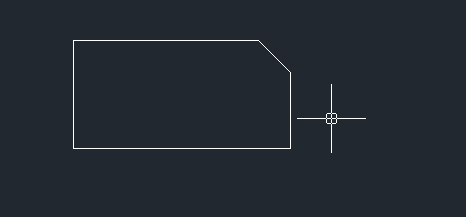
5. 上面是通过确定倒直角的两条边大小来绘制倒直角,我们也可以通过确定倒角的角度来绘制倒直角。同样地,启用倒角命令之后,我们在命令区输入:a,回车,之后再根据命令区的提示,来设置倒角的第一条线长度和角度,回车后,再选择要倒角的两条边,命令区的操作如下图:

6. 这里我们的长度设置为10,角度设置为60°,最后的效果如下图:
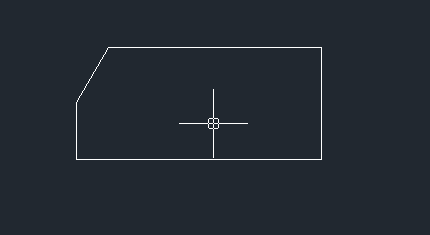
总结:倒直角和倒圆角的绘制的步骤很像,学起来也不复杂,不过不要搞混这两个哦。我们只需要明确自己的需求,根据提示进行操作就行,多操作几次就能牢牢记住啦~
以上就是本篇文章的全部内容了,大家都学会了吗,赶快下载中望CAD试试吧。
推荐阅读:CAD制图
推荐阅读:中望峰会
·定档6.27!中望2024年度产品发布会将在广州举行,诚邀预约观看直播2024-06-17
·中望软件“出海”20年:代表中国工软征战世界2024-04-30
·2024中望教育渠道合作伙伴大会成功举办,开启工软人才培养新征程2024-03-29
·中望将亮相2024汉诺威工业博览会,让世界看见中国工业2024-03-21
·中望携手鸿蒙生态,共创国产工业软件生态新格局2024-03-21
·中国厂商第一!IDC权威发布:中望软件领跑国产CAD软件市场2024-03-20
·荣耀封顶!中望软件总部大厦即将载梦启航2024-02-02
·加码安全:中望信创引领自然资源行业技术创新与方案升级2024-01-03
·玩趣3D:如何应用中望3D,快速设计基站天线传动螺杆?2022-02-10
·趣玩3D:使用中望3D设计车顶帐篷,为户外休闲增添新装备2021-11-25
·现代与历史的碰撞:阿根廷学生应用中望3D,技术重现达·芬奇“飞碟”坦克原型2021-09-26
·我的珠宝人生:西班牙设计师用中望3D设计华美珠宝2021-09-26
·9个小妙招,切换至中望CAD竟可以如此顺畅快速 2021-09-06
·原来插头是这样设计的,看完你学会了吗?2021-09-06
·玩趣3D:如何使用中望3D设计光学反光碗2021-09-01
·玩趣3D:如何巧用中望3D 2022新功能,设计专属相机?2021-08-10
·CAD中如何把配置永久保存?2020-03-24
·CAD绘制三维酒杯的操作2022-09-08
·CAD常见问题汇总和解决方法(二)2017-08-23
·如何一键还原CAD命令的默认设置?2021-04-01
·怎么用CAD画燃气灶2019-03-08
·CAD如何指定一条边绘制出正多边形2019-08-28
·CAD打开图纸的几种方法2017-10-12
·CAD如何创建垂直构造线?2022-04-28